
КАТЕГОРИИ:
Архитектура-(3434)Астрономия-(809)Биология-(7483)Биотехнологии-(1457)Военное дело-(14632)Высокие технологии-(1363)География-(913)Геология-(1438)Государство-(451)Демография-(1065)Дом-(47672)Журналистика и СМИ-(912)Изобретательство-(14524)Иностранные языки-(4268)Информатика-(17799)Искусство-(1338)История-(13644)Компьютеры-(11121)Косметика-(55)Кулинария-(373)Культура-(8427)Лингвистика-(374)Литература-(1642)Маркетинг-(23702)Математика-(16968)Машиностроение-(1700)Медицина-(12668)Менеджмент-(24684)Механика-(15423)Науковедение-(506)Образование-(11852)Охрана труда-(3308)Педагогика-(5571)Полиграфия-(1312)Политика-(7869)Право-(5454)Приборостроение-(1369)Программирование-(2801)Производство-(97182)Промышленность-(8706)Психология-(18388)Религия-(3217)Связь-(10668)Сельское хозяйство-(299)Социология-(6455)Спорт-(42831)Строительство-(4793)Торговля-(5050)Транспорт-(2929)Туризм-(1568)Физика-(3942)Философия-(17015)Финансы-(26596)Химия-(22929)Экология-(12095)Экономика-(9961)Электроника-(8441)Электротехника-(4623)Энергетика-(12629)Юриспруденция-(1492)Ядерная техника-(1748)
Добавление модуля
|
|
|
|
3.1. Добавьте новый объект в проект, который будет содержать код, доступный из любого листа. Для этого в пункте меню Insert (Вставка) выберите Module (модуль).
3.2. В окне Object найдите его месторасположение.
3.3. В окне Properties просмотрите свойства объекта Модуль.
3.4. Щелкните в окне кода, где приступите непосредственно к созданию программы, т.е. ее части – процедуры.
| II.Модуль Текстовый файл с программным кодом. В нем удобно группировать взаимосвязанные процедуры, которые используются в программе. 1. Создать модуль: ¨ В окне Project выделить объект, т.е. файл макроса, ¨ Insert/Module, Примечание: удобнее через контекстное меню. ¨ Изменить свойство Name, ¨ В окне кода ввести текст процедур. |
3.5. Объявите начало процедуры ключевым словом Sub. Через пробел введите название процедуры Узор (), где скобки предполагаю возможные входные переменные (аргументы).
3.6. Нажмите Ввод. Курсор перешел на следующую строку, но автоматически снизу появилось ключевое словосочетание, которое заканчивает любую процедуру: End Sub.
3.7. Наберите первую строку тела процедуры, начиная с указания объекта Range(“A1”), т.е. ячейка с адресом А1.
3.8.  После нажатия точки, автоматически VBA предлагает список свойств, согласно объекту. Не торопитесь, нажмите первую букву свойства I, подсветка разместится по алфавиту в нужное место. Выберите свойство Interior (содержимое).
После нажатия точки, автоматически VBA предлагает список свойств, согласно объекту. Не торопитесь, нажмите первую букву свойства I, подсветка разместится по алфавиту в нужное место. Выберите свойство Interior (содержимое).
3.9. Снова нажмите точку и выберите свойство ColorIndex предыдущего свойства, которое одновременно само является объектом.
3.10. Присвойте последнему свойству значение с помощью функции Rnd(), т.е. генерация произвольного числа от 0 до 1.
3.11. 
 Но это число слишком мало, для его увеличения умножьте функцию на 8.
Но это число слишком мало, для его увеличения умножьте функцию на 8.
3.12. 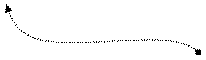
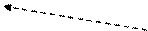 Выделите эту строчку как на рисунке. Скопируйте в буфер обмена, воспользовавшись контекстным меню, где выберите Copy.
Выделите эту строчку как на рисунке. Скопируйте в буфер обмена, воспользовавшись контекстным меню, где выберите Copy.
3.13. 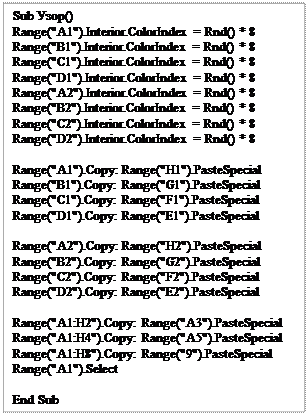 Разместите курсор на строку ниже. Вставьте из буфер содержимое еще семь раз и смените адреса ячейки, опираясь на текст программы.
Разместите курсор на строку ниже. Вставьте из буфер содержимое еще семь раз и смените адреса ячейки, опираясь на текст программы.
III.Процедура
Именованная часть кода программы, ограниченная ключевыми словами Sub …End Sub.
Например:  , где Узор() – имя процедуры, Range("A1").Select – тело процедуры. , где Узор() – имя процедуры, Range("A1").Select – тело процедуры.
|
3.14. Продолжите работу самостоятельно, учитывая, что первый блок меняет случайным образом цвет номерами 0-8 в ячейках в диапазоне А1:D2.
3.15. Во втором блоке с помощью метода (т.е. стандартной команды действия) с названием. Copy происходит поочередное копирование в буфер обмена 4 клетки в первом ряду. С помощью метода. PasteSpecial происходит вставка в соответствующие адресам клетки.
3.16. Самостоятельно разберитесь с третьим и четвертым блоками, запоминая, что метод. Select – это выделение указанного диапазона ячеек.
|
|
|
|
|
Дата добавления: 2014-12-24; Просмотров: 494; Нарушение авторских прав?; Мы поможем в написании вашей работы!